Page 318 of 374
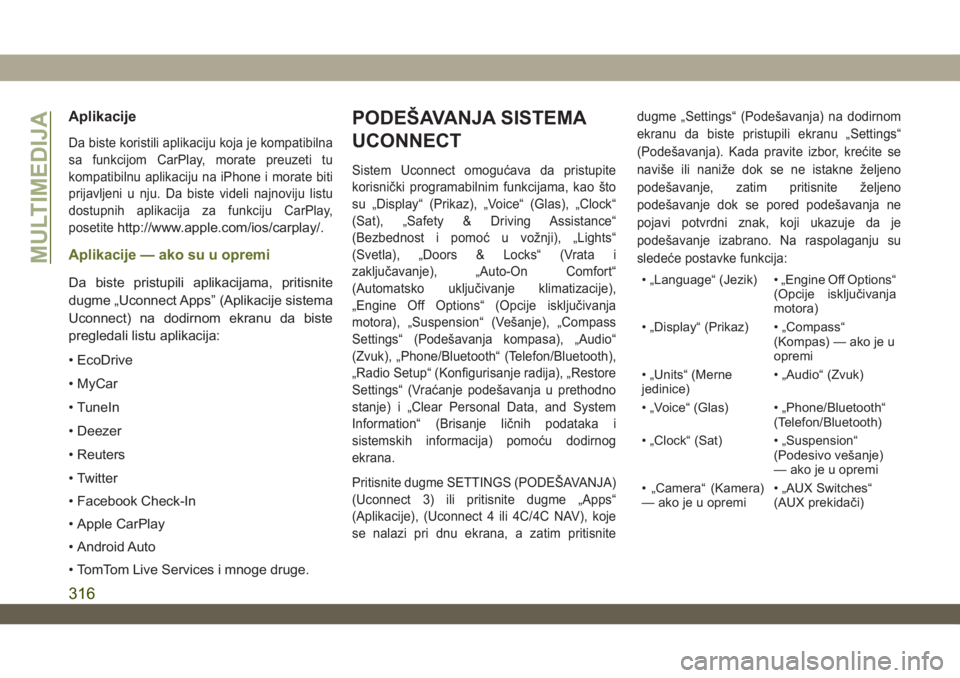
Aplikacije
Da biste koristili aplikaciju koja je kompatibilna
sa funkcijom CarPlay, morate preuzeti tu
kompatibilnu aplikaciju na iPhone i morate biti
prijavljeni u nju. Da biste videli najnoviju listu
dostupnih aplikacija za funkciju CarPlay,
posetite
http://www.apple.com/ios/carplay/.
Aplikacije — ako su u opremi
Da biste pristupili aplikacijama, pritisnite
dugme „Uconnect Apps” (Aplikacije sistema
Uconnect) na dodirnom ekranu da biste
pregledali listu aplikacija:
• EcoDrive
• MyCar
• TuneIn
• Deezer
• Reuters
• Twitter
• Facebook Check-In
• Apple CarPlay
• Android Auto
• TomTom Live Services i mnoge druge.
PODEŠAVANJA SISTEMA
UCONNECT
Sistem Uconnect omogućava da pristupite
korisnički programabilnim funkcijama, kao što
su „Display“ (Prikaz), „Voice“ (Glas), „Clock“
(Sat), „Safety & Driving Assistance“
(Bezbednost i pomoć u vožnji), „Lights“
(Svetla), „Doors & Locks“ (Vrata i
zaključavanje), „Auto-On Comfort“
(Automatsko uključivanje klimatizacije),
„Engine Off Options“ (Opcije isključivanja
motora), „Suspension“ (Vešanje), „Compass
Settings“ (Podešavanja kompasa), „Audio“
(Zvuk), „Phone/Bluetooth“ (Telefon/Bluetooth),
„Radio Setup“ (Konfigurisanje radija), „Restore
Settings“ (Vraćanje podešavanja u prethodno
stanje) i „Clear Personal Data, and System
Information“ (Brisanje ličnih podataka i
sistemskih informacija) pomoću dodirnog
ekrana.
Pritisnite dugme SETTINGS (PODEŠAVANJA)
(Uconnect 3) ili pritisnite dugme „Apps“
(Aplikacije), (Uconnect 4 ili 4C/4C NAV), koje
se nalazi pri dnu ekrana, a zatim pritisnitedugme „Settings“ (Podešavanja) na dodirnom
ekranu da biste pristupili ekranu „Settings“
(Podešavanja). Kada pravite izbor, krećite se
naviše ili naniže dok se ne istakne željeno
podešavanje, zatim pritisnite željeno
podešavanje dok se pored podešavanja ne
pojavi potvrdni znak, koji ukazuje da je
podešavanje izabrano. Na raspolaganju su
sledeće postavke funkcija:
• „Language“ (Jezik) • „Engine Off Options“
(Opcije isključivanja
motora)
• „Display“ (Prikaz) • „Compass“
(Kompas) — ako je u
opremi
• „Units“ (Merne
jedinice)• „Audio“ (Zvuk)
• „Voice“ (Glas) • „Phone/Bluetooth“
(Telefon/Bluetooth)
• „Clock“ (Sat) • „Suspension“
(Podesivo vešanje)
— ako je u opremi
• „Camera“ (Kamera)
— ako je u opremi• „AUX Switches“
(AUX prekidači)
MULTIMEDIJA
316
Page 319 of 374
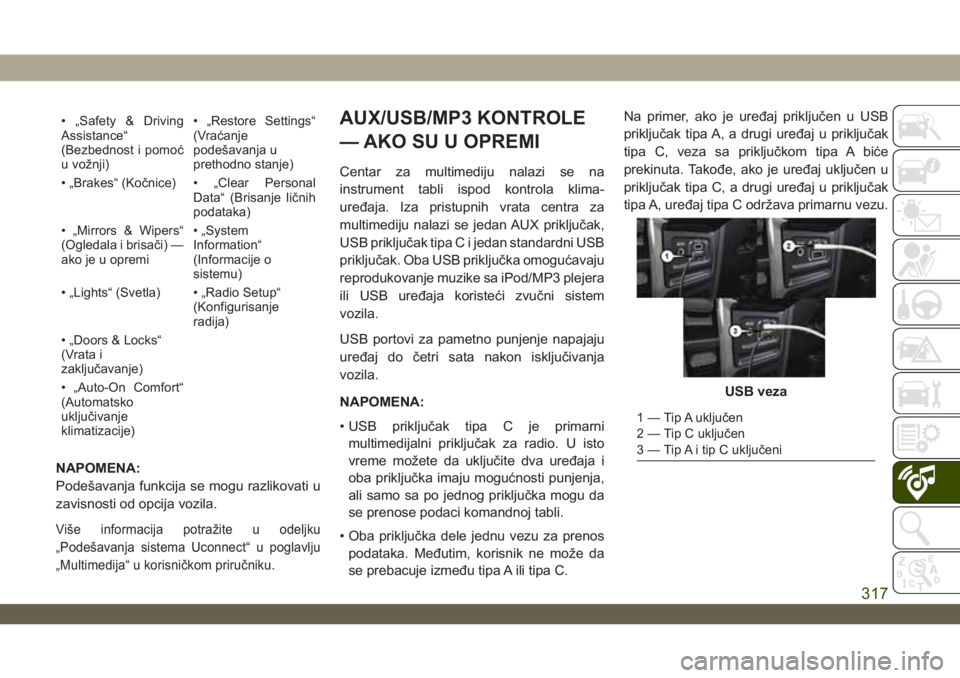
• „Safety & Driving
Assistance“
(Bezbednost i pomoć
u vožnji)• „Restore Settings“
(Vraćanje
podešavanja u
prethodno stanje)
• „Brakes“ (Kočnice) • „Clear Personal
Data“ (Brisanje ličnih
podataka)
• „Mirrors & Wipers“
(Ogledala i brisači) —
ako je u opremi• „System
Information“
(Informacije o
sistemu)
• „Lights“ (Svetla) • „Radio Setup“
(Konfigurisanje
radija)
• „Doors & Locks“
(Vrata i
zaključavanje)
• „Auto-On Comfort“
(Automatsko
uključivanje
klimatizacije)
NAPOMENA:
Podešavanja funkcija se mogu razlikovati u
zavisnosti od opcija vozila.
Više informacija potražite u odeljku
„Podešavanja sistema Uconnect“ u poglavlju
„Multimedija“ u korisničkom priručniku.
AUX/USB/MP3 KONTROLE
— AKO SU U OPREMI
Centar za multimediju nalazi se na
instrument tabli ispod kontrola klima-
uređaja. Iza pristupnih vrata centra za
multimediju nalazi se jedan AUX priključak,
USB priključak tipa C i jedan standardni USB
priključak. Oba USB priključka omogućavaju
reprodukovanje muzike sa iPod/MP3 plejera
ili USB uređaja koristeći zvučni sistem
vozila.
USB portovi za pametno punjenje napajaju
uređaj do četri sata nakon isključivanja
vozila.
NAPOMENA:
• USB priključak tipa C je primarni
multimedijalni priključak za radio. U isto
vreme možete da uključite dva uređaja i
oba priključka imaju mogućnosti punjenja,
ali samo sa po jednog priključka mogu da
se prenose podaci komandnoj tabli.
• Oba priključka dele jednu vezu za prenos
podataka. Međutim, korisnik ne može da
se prebacuje između tipa A ili tipa C.Na primer, ako je uređaj priključen u USB
priključak tipa A, a drugi uređaj u priključak
tipa C, veza sa priključkom tipa A biće
prekinuta. Takođe, ako je uređaj uključen u
priključak tipa C, a drugi uređaj u priključak
tipa A, uređaj tipa C održava primarnu vezu.
USB veza
1 — Tip A uključen
2 — Tip C uključen
3 — Tip A i tip C uključeni
317
Page 340 of 374
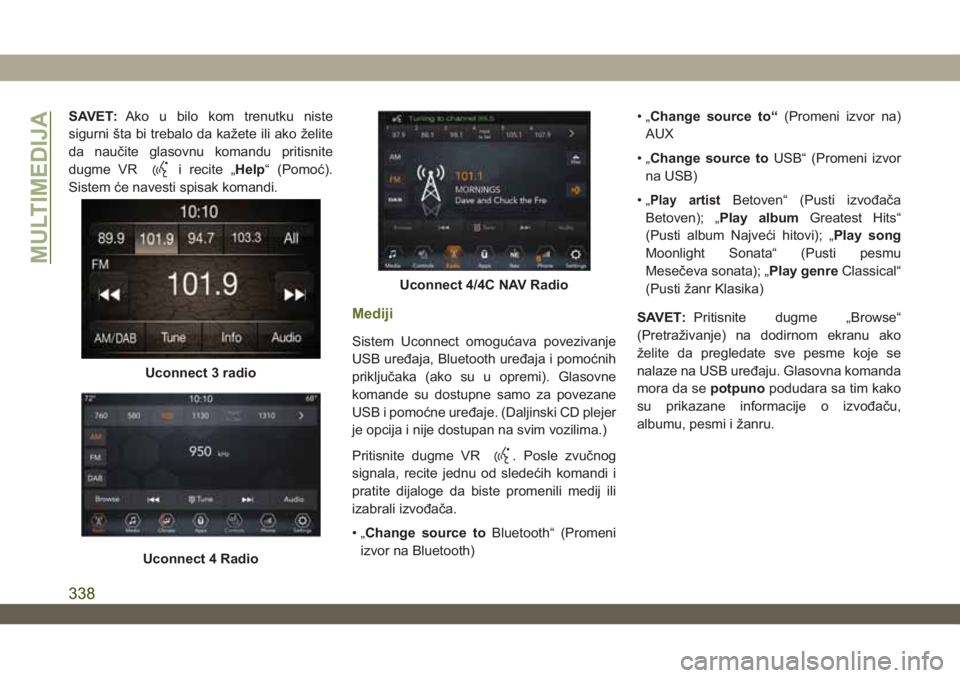
SAVET:Ako u bilo kom trenutku niste
sigurni šta bi trebalo da kažete ili ako želite
da naučite glasovnu komandu pritisnite
dugme VR
i recite „Help“ (Pomoć).
Sistem će navesti spisak komandi.
Mediji
Sistem Uconnect omogućava povezivanje
USB uređaja, Bluetooth uređaja i pomoćnih
priključaka (ako su u opremi). Glasovne
komande su dostupne samo za povezane
USB i pomoćne uređaje. (Daljinski CD plejer
je opcija i nije dostupan na svim vozilima.)
Pritisnite dugme VR
. Posle zvučnog
signala, recite jednu od sledećih komandi i
pratite dijaloge da biste promenili medij ili
izabrali izvođača.
•„Change source toBluetooth“ (Promeni
izvor na Bluetooth)•„Change source to“(Promeni izvor na)
AUX
•„Change source toUSB“ (Promeni izvor
na USB)
•„
Play artistBetoven“ (Pusti izvođača
Betoven); „Play albumGreatest Hits“
(Pusti album Najveći hitovi); „Play song
Moonlight Sonata“ (Pusti pesmu
Mesečeva sonata); „Play genreClassical“
(Pusti žanr Klasika)
SAVET:Pritisnite dugme „Browse“
(Pretraživanje) na dodirnom ekranu ako
želite da pregledate sve pesme koje se
nalaze na USB uređaju. Glasovna komanda
mora da sepotpunopodudara sa tim kako
su prikazane informacije o izvođaču,
albumu, pesmi i žanru.
Uconnect 3 radio
Uconnect 4 Radio
Uconnect 4/4C NAV Radio
MULTIMEDIJA
338
Page 347 of 374
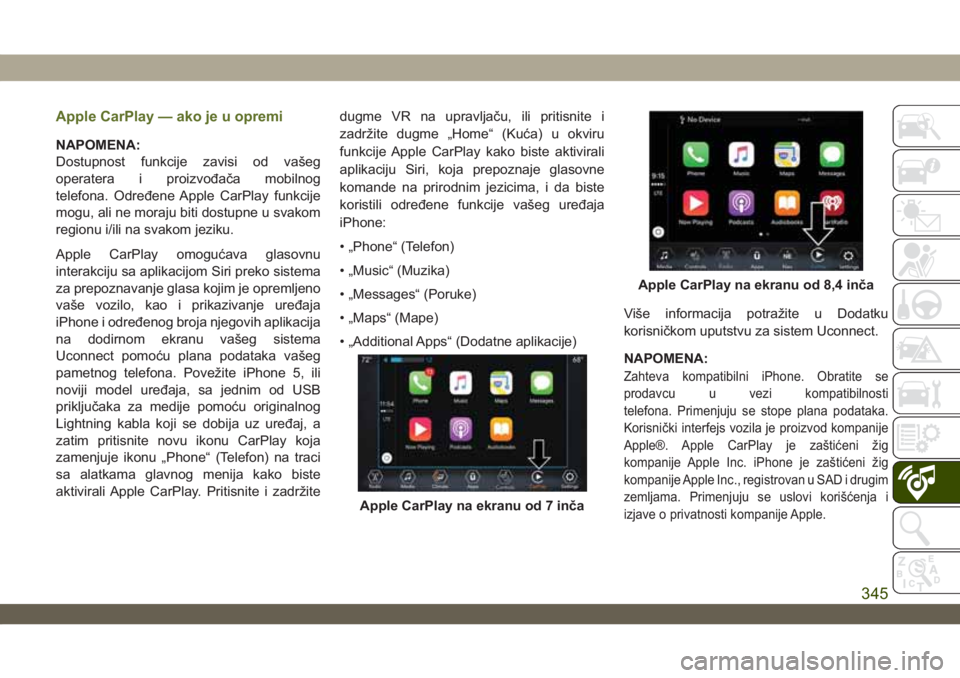
Apple CarPlay — ako je u opremi
NAPOMENA:
Dostupnost funkcije zavisi od vašeg
operatera i proizvođača mobilnog
telefona. Određene Apple CarPlay funkcije
mogu, ali ne moraju biti dostupne u svakom
regionu i/ili na svakom jeziku.
Apple CarPlay omogućava glasovnu
interakciju sa aplikacijom Siri preko sistema
za prepoznavanje glasa kojim je opremljeno
vaše vozilo, kao i prikazivanje uređaja
iPhone i određenog broja njegovih aplikacija
na dodirnom ekranu vašeg sistema
Uconnect pomoću plana podataka vašeg
pametnog telefona. Povežite iPhone 5, ili
noviji model uređaja, sa jednim od USB
priključaka za medije pomoću originalnog
Lightning kabla koji se dobija uz uređaj, a
zatim pritisnite novu ikonu CarPlay koja
zamenjuje ikonu „Phone“ (Telefon) na traci
sa alatkama glavnog menija kako biste
aktivirali Apple CarPlay. Pritisnite i zadržitedugme VR na upravljaču, ili pritisnite i
zadržite dugme „Home“ (Kuća) u okviru
funkcije Apple CarPlay kako biste aktivirali
aplikaciju Siri, koja prepoznaje glasovne
komande na prirodnim jezicima, i da biste
koristili određene funkcije vašeg uređaja
iPhone:
• „Phone“ (Telefon)
• „Music“ (Muzika)
• „Messages“ (Poruke)
• „Maps“ (Mape)
• „Additional Apps“ (Dodatne aplikacije)Više informacija potražite u Dodatku
korisničkom uputstvu za sistem Uconnect.
NAPOMENA:
Zahteva kompatibilni iPhone. Obratite se
prodavcu u vezi kompatibilnosti
telefona. Primenjuju se stope plana podataka.
Korisnički interfejs vozila je proizvod kompanije
Apple®. Apple CarPlay je zaštićeni žig
kompanije Apple Inc. iPhone je zaštićeni žig
kompanije Apple Inc., registrovan u SAD i drugim
zemljama. Primenjuju se uslovi korišćenja i
izjave o privatnosti kompanije Apple.
Apple CarPlay na ekranu od 7 inča
Apple CarPlay na ekranu od 8,4 inča
345